목차

Apple Watch를 사용하는 동안 Snapchat을 통해 친구들과 계속 연락하고 싶습니까? 다행히 큰 어려움 없이 그렇게 할 수 있습니다.
빠른 답변Apple Watch에서 Snapchat을 사용하려면 Siri를 실행하고 "Google 검색" 이라고 말합니다. Siri의 응답 후 "Google.com" 이라고 말하고 "페이지 열기" 를 탭합니다. 받아쓰기 또는 낙서를 사용하여 "Snapchat online" 을 입력하고 첫 번째 링크를 누릅니다. 자격 증명으로 로그인 하여 Apple Watch에서 스토리를 보고 Snapchat을 탐색하세요.
쉽게 작업할 수 있도록 Snapchat 사용 방법에 대한 광범위한 가이드를 작성했습니다. 따라하기 쉬운 지침과 함께 Apple Watch에서.
또한보십시오: 에지 라우터란 무엇입니까?목차- Apple Watch에서 사용할 수 있는 Snapchat 기능
- Apple Watch에서 Snapchat 액세스
- Snapchat 사용 Apple Watch
- 방법 #1: 스토리 및 피드 보기
- 방법 #2: 사진 찍기
- Snapchat 알림을 받을 수 없나요?
- 방법 #1: Snapchat 알림 설정 켜기
- 1단계: iPhone에서 설정 확인
- 2단계: Snapchat에서 설정 확인
- 3단계: Apple Watch 설정
- 방법 #1: Snapchat 알림 설정 켜기
- 방법 #2: Apple Watch 초기화
- 요약
- 자주 묻는 질문
Apple Watch에서 사용할 수 있는 Snapchat의 기능
Snapchat은 소셜 미디어 앱 에서 널리 사용되는 모든 연령대와 사람들이 한 번의 스냅으로 연결 상태를 유지할 수 있도록 도와줍니다! 가장 좋은 점은 이제 손목에서 앱을 연결하고 액세스할 수 있다는 것입니다.
Snapchat은 Apple W tch 에서 별도의 앱으로 다운로드할 수 없지만 일부 기능은 계속 사용할 수 있습니다. , 알림을 받고 친구의 이야기를 보는 것과 같습니다.
또한 Snap 지도 를 탐색하고 새 친구를 추가할 수 있습니다!
Apple Watch에서 Snapchat 액세스
액세스에 어려움을 겪고 있는 경우 Apple Watch에서 Snapchat을 사용하는 경우 다음 단계에 따라 프로세스를 쉽게 수행할 수 있습니다.
- Apple Watch를 안전한 Wi-Fi 네트워크 에 연결합니다.
- Digital Crown 을 몇 초간 길게 눌러 Siri를 실행하고 "Google 검색" 이라고 말합니다.
- Siri가 응답하면 "이라고 말합니다. Google.com” 에서 아래로 스크롤하고 "페이지 열기" 를 누릅니다.
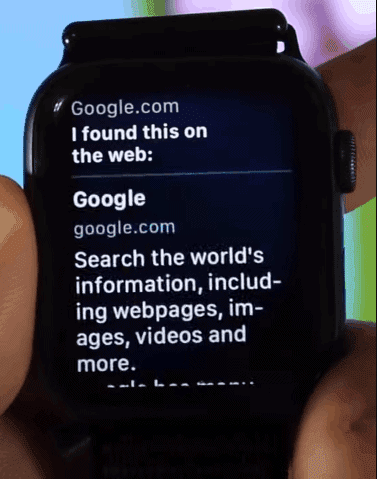
- 검색 표시줄을 선택하고 "받아쓰기를 선택합니다. ” 또는 “Scribble” .
- 말하거나 검색 결과를 보려면 "Snapchat Online" 이라는 단어를 입력하세요.
- "Snapchat에 로그인" 을 탭하여 액세스합니다.
Apple Watch에서 Snapchat 사용
가젯에서 Snapchat에 액세스하셨기를 바랍니다. . 그러나 Apple Watch에서 Snapchat을 사용하는 방법이 궁금하다면 최소한의 노력으로 2가지 단계별 방법을 따르십시오.
방법 #1: 스토리 및 피드 보기
친구 보기Apple Watch에서 Snapchat 피드를 탐색하고 스토리를 탐색하려면 다음 단계를 따르세요.
- "Snapchat에 로그인" 을 탭합니다.
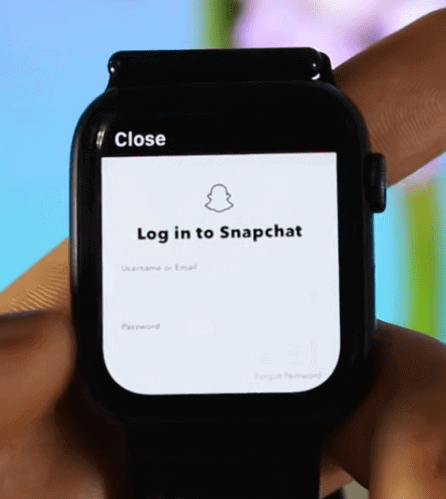
- "받아쓰기" 또는 "스크리블" 을 사용하여 자격 증명으로 로그인합니다.
- 이제 친구의 이야기를 보고 앱을 탐색할 수 있습니다.
위의 방법이 작동하려면 Apple Watch가 시리즈 4 또는 이상이어야 합니다.
방법 #2: 사진 찍기
Apple Watch를 사용하여 Snapchat에서 사진을 찍는 방법을 배우려면 다음 단계를 수행하십시오.
- Apple Watch와 iPhone을 페어링 하여 연결하십시오.
- 스마트폰에서 Snapchat을 열고 기호에 따라 카메라 각도 를 조정합니다.
- Apple Watch를 기본 화면 으로 설정하고 Digital Crown Snapchat에서 사진을 찍으세요.
Apple Watch를 "음악" 제어 화면에 놓고 Digital Crown Snapchat에서 사진을 찍으세요.
Snapchat 알림을 받을 수 없나요?
Apple Watch에서 Snapchat 알림을 받는 데 문제가 있는 경우 문제를 해결할 수 있습니다. 다음 2가지 단계별 방법을 사용하세요.
방법 #1: Snapchat 알림 설정 켜기
Apple Watch에서 Snapchat 알림 문제를 해결하려면 먼저 다음 단계로 알림 설정을 확인하세요.
1단계: iPhone 설정 확인
열기iPhone의 설정 에서 "알림" 을 탭하고 아래로 스크롤한 다음 "Snapchat" 을 탭합니다. "알림 허용" 옵션 옆의 전환 막대 가 녹색 인지 확인합니다.
또한보십시오: 차단된 발신자는 Android에서 무엇을 듣나요?2단계: Snapchat에서 설정 확인
iPhone에서 Snapchat 을 실행하고 왼쪽 상단에 있는 BitMoji 아이콘 을 탭한 다음 톱니바퀴 아이콘 을 선택하여 설정으로 이동합니다. . "알림" 을 탭하고 기능이 켜져 있는지 확인합니다.
3단계: Apple Watch에서 설정 확인
설정 열기 당신의 애플 워치에서. "알림" 을 탭하고 아래로 스크롤한 다음 "iPhone 알림 미러링 위치" 를 선택합니다. 알림이 활성화된 앱 목록이 표시됩니다. Snapchat 알림 이 활성화되어 있는지 확인하십시오.
방법 #2: Apple Watch 재설정
모든 설정이 활성화되어 있는데도 여전히 Snapchat 알림 수신 문제가 발생하는 경우 다음 단계에 따라 Apple Watch를 재설정하십시오.
- Apple Watch에서 설정 을 실행하고 "일반" 을 탭합니다.
- "재설정" 을 탭합니다.
- "모든 콘텐츠 및 설정 지우기"를 탭하고 암호를 입력하여 작업을 확인합니다.
- Apple Watch가 재설정되고 다시 설정할 준비가 됩니다.
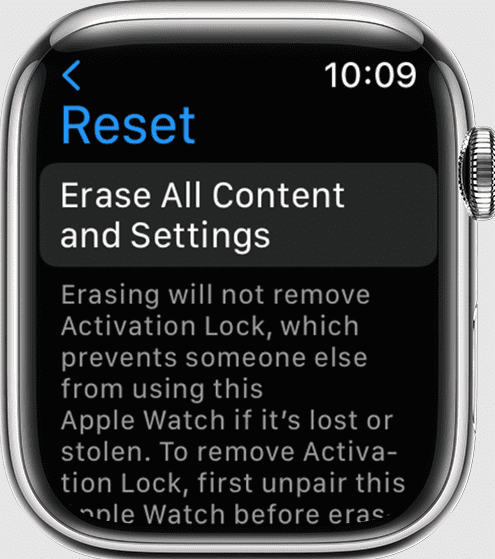
요약
이 가이드에서는 Apple Watch에서 Snapchat을 사용하는 방법에 대해 설명했습니다. 우리는 또한 Apple Watch에서 Snapchat에 액세스하고 사진을 찍기 위해 리모컨으로 사용하는 방법에 대해 논의했습니다.가제트에서 Snapchat 알림을 다시 작동시키기 위한 몇 가지 문제 해결 방법을 살펴보았습니다.
이 기사에서 귀하의 질문에 대한 답변이 되었기를 바라며 이제 친구들의 Snap Story 업데이트를 확인하여 친구들과 계속 연락할 수 있습니다. Apple Watch에서!
자주 묻는 질문
친구로부터 받은 스냅을 Apple Watch에서 볼 수 있습니까?안타깝게도 개인 정보 보호를 위해 Snapchat은 스마트폰을 제외한 모든 기기에서 Snap을 보는 것을 허용하지 않습니다 . 그러나 Apple Watch에서 친구 및 유명인의 이야기 보기 및 Snap 지도 탐색과 같은 Snapchat의 다른 기능 을 탐색 할 수 있습니다.
내 Apple Watch를 통해 Snapchat에서 전화를 받을 수 있습니까?다행히도 Apple Watch를 사진을 찍는 데 사용할 수 있는 것처럼 Snapchat에서 받는 전화를 받는 리모컨으로 사용할 수 있습니다.
사용할 수 있나요? Snapchat에서 친구에게 답장하려면 내 Apple Watch?Apple Watch에서 사용할 수 있는 Snapchat의 호환되는 버전이 없으므로 수신 메시지나 스냅에 회신할 수 없습니다 .
